동영상에 워터마크를 만드는 방법 | 원더쉐어 필모라 동영상 편집 프로그램[2025년 최신]
지적 재산권 지킴이 ‘워터마크 만들기’ 초보자도 쉽게 도전 할 수 있다.
시대는 어느 덧 유튜브가 대세인 시대입니다. 전세계적인 전염병으로 인해서 대부분의 사람들이 대면상의 모임을 피하고 언택트를 고수하고 있는 이 상황에서 유튜브는 우리에게 가뭄의 단비 혹은 오아시스 같은 존재가 되어버렸습니다.
사실상 지난 시간의 흐름 동안 영상 콘텐츠 주요 매개체는 불과 최근까지만 해도 단연 텔레비젼 이었습니다. 하지만 바쁜 이 시대 누가 제 시간에 집에 돌아와 앉아 텔레비젼 앞에 앉아있을까요?
이처럼 시대 흐름이 tv 프로그램처럼 소비자가 수동적으로 콘텐츠를 받는 입장에서 능동적으로 소비자가 원하는 콘텐츠를 찾게 되는 입장으로 바뀌게 되었습니다. 그렇다 보니 tv 프로그램 시청률 하락은 당연한 것 같습니다. 사실 유튜브를 비롯해서 지금은 정말 과하다 싶을 정도로 영상 콘텐츠를 즐길 수 있는 포맷이 많이 널려있습니다. 이렇다 보니 이러한 많은 동영상 콘텐츠 범람 속에서 시청자들의 선택을 받는 동영상 콘텐츠는 한정이 되어있고, 콘텐츠 제작자들은 이 점을 그 누구보다도 인지하고 있기 때문에 영상 제작자들 역시 더 높은 영상 콘텐츠를 제작하기 위해서 많은 시간과 노력을 기울이고 있습니다.
방금 말씀드린 것처럼 이처럼 동영상 콘텐츠를 제작하고 편집하고 많은 사람들의 선택을 받기 까지는 많은 시간과 노력이 필요합니다.
그렇다 보니 요즘에는 동영상 콘텐츠 자체에도 저작권이 굉장히 중요합니다. 이유는 어렵게 만들어진 동영상 콘텐츠를 제 3자가 도용할 가능성이 높아졌기 때문입니다. 그렇다 보니 이미 제작이 완료된 동영상 콘텐츠에 “워터마크 만들기”를 통해서 영상 제작자 고유의 워터마크를 삽입하는 경우가 많이 있습니다.
이러한 워터마크를 무료 동영상 편집 프로그램 원더쉐어 필모라로 만들어 보세요.
‘워터마크 만들기’를 할 경우 보통 흐린 바탕무늬, 혹은 로고와 같은 마크를 디지털상의 제작된 이미지에 넣어놓습니다. 이렇듯 일반 사용자분들이 제작된 이미지를 보거나 소프트웨어를 사용하는데 어떠한 지장이나 제한을 주지 않으면서도 복제를 사전에 방지할 수 있습니다.
그러면 우리는 어떠한 상황에서 워터마크를 사용할 수 있을까요?
Part 1. ‘워터마크 만들기’ 통해 만들어진 워터마크를 어떻게 활용할 수 있을까?
Part 2. 포토 스케이프를 활용해서 웹 혹은 블로그에 올릴 사진 ‘워터마크 만들기’
Part 3. 동영상 편집프로그램 Wondershare Filmora X를 사용해서 동영상 ‘워터마크 만들기’
Part 1. ‘워터마크 만들기’ 통해 만들어진 워터마크를 어떻게 활용할 수 있을까?
요즘에 워터마크 기술은 영상제작뿐 아니라 사진 워터마크, 블로그 서명 등등 폭넓게 사용 되고 있습니다. 그렇기 때문에 영상 제작자들을 포함 디지털 데이터 제작자들은 고유의 워터마크 만들기 + 생성된 워터마크에 자신의 사진 및 영상 콘텐츠에 담기를 원합니다. 이름 있는 영상 콘텐츠 제작자 일수록 더더욱 워터마크 만들기에 주의를 기울입니다.
서두에서 언급한 것처럼 ‘워터마크’는 말 그대로 지적재산권 보호장치라고 보시면 됩니다. 사실 요즘에는 인터넷에 매우 방대한 정보가 노출되어 있습니다. 그 중에서도 사진과 동영상 정보는 셀 수 없을 정도로 많이 있습니다. 이렇다 보니 적지 않은 나쁜 사람들이 불법복제나 불법공유 혹은 불법도용을 일삼고 있죠. 어떤 분들은 도용자체가 문제라는 인식도 없으신 분들도 꽤 있습니다. 어쨌든 스마트 시대이다보니 이런 문제들이 생겨나고 있습니다.
이런 상황에서 많은 콘텐츠 제작자들이 자신의 사진 및 동영상의 재산권을 지키기 위해서 고유의 워터마크를 만들어서 집어넣습니다.
종류 또한 다양합니다. 일반적인 흑백무늬의 워터마크부터 시작해서 사진 워터마크, 홀로그램 만들기를 통한 홀로그램 워터마크를 삽입하는 경우 포토 샵 포스터 만들기를 통한 워터마크 삽입, 블로그 서명 등등 워터마크의 종류 또한 방대합니다.
더 나아가서 많은 무료 사진 어플이나 동영상 어플 역시 무료로 이용 가능한 대신에 사진과 동영상에 어플 제작회사 및 제작자의 로고가 박힌 워터마크를 집어 넣습니다. 목적은 무엇일까요? 간단합니다. 바로 유료결제를 유도하기 위함입니다. ‘너희가 워터마크 없는 콘텐츠를 사용하고 싶다면 합당한 지불을 하여라‘ 라는 뜻입니다. 하지만 많은 분들이
단순히 워터마크를 삭제하기 위해 결제를 하기에는 왠지 돈이 아까운 느낌이 들 때가 있습니다. 물론 이러한 감정이 드는 것은 당연할 수 있습니다. 하지만 어플 제작자들이 제품을 개발한 수고비, 또한 건전한 시장흐름을 위해서 그에 합당한 값을 지불하는 것은 당연한 도리입니다.
이렇다 보니 ‘워터마크 지우기’ 역시 사람들이 시도하기 위해서 노력을 하고 있습니다. ‘워터마크 지우기’는 다음에 다시 한번 제대로 알려드리도록 하겠습니다. 그렇다면 포토 샵 초보자들이나 영상 제작 초보자 분들이 어떻게 포토샵 작업없이 워터마크를 생성 할 수 있을까요? 제가 소개시켜드리고 싶은 방법은 바로 ‘포토 스케이프’ 라는 워터마크 만들기 프로그램입니다.
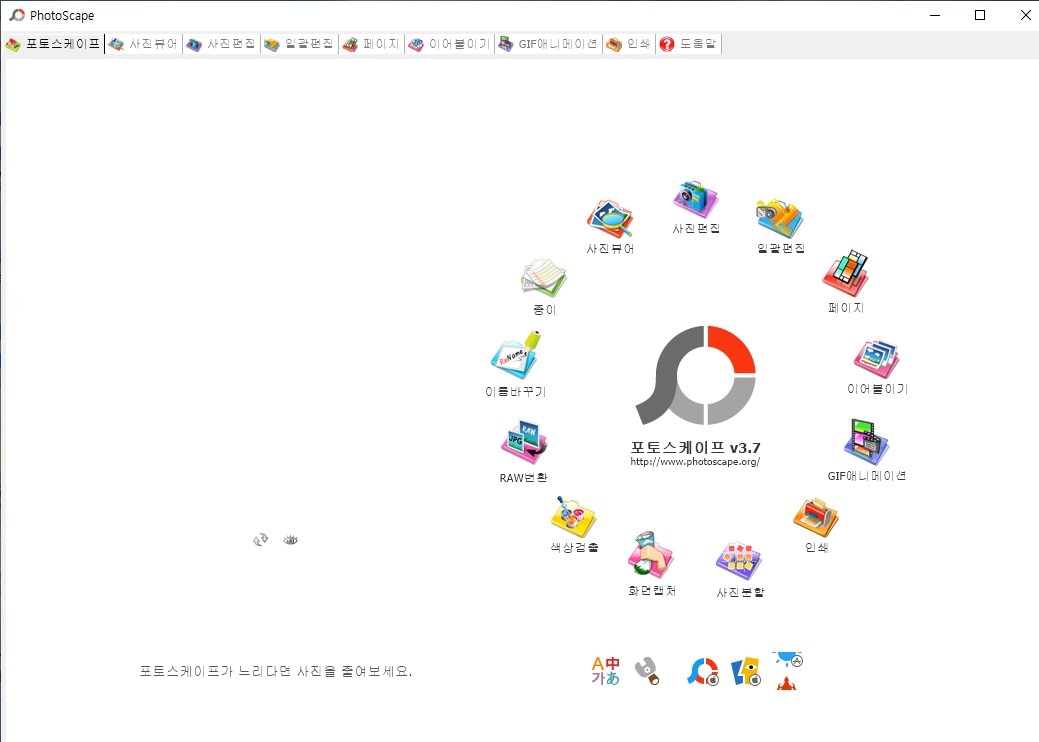
사진 워터마크, 포토샵 포스터 만들기 혹은 블로그 서명으로 유명한 워터마크 만들기 프로그램입니다. 어떻게 사용 가능할까요?
Part 2. 포토 스케이프를 활용해서 웹 혹은 블로그에 올릴 사진 ‘워터마크 만들기’
포토 샵 작업 없이 고유의 저작권 표시를 하고 싶은 블로거 분들이나 웹 상에 촬영한 사진을 올리신 분들에게 도움이 되길 바라면서 ‘워터마크 만들기’ 시작해보겠습니다.
먼저 포토 샵 작업 없이도 워터마크가 들어가 있는 사진을 올리기 위해서는 워터마크 만들기 프로그램인 포토 스케이프(photo scape)를 활용해보도록 하겠습니다.
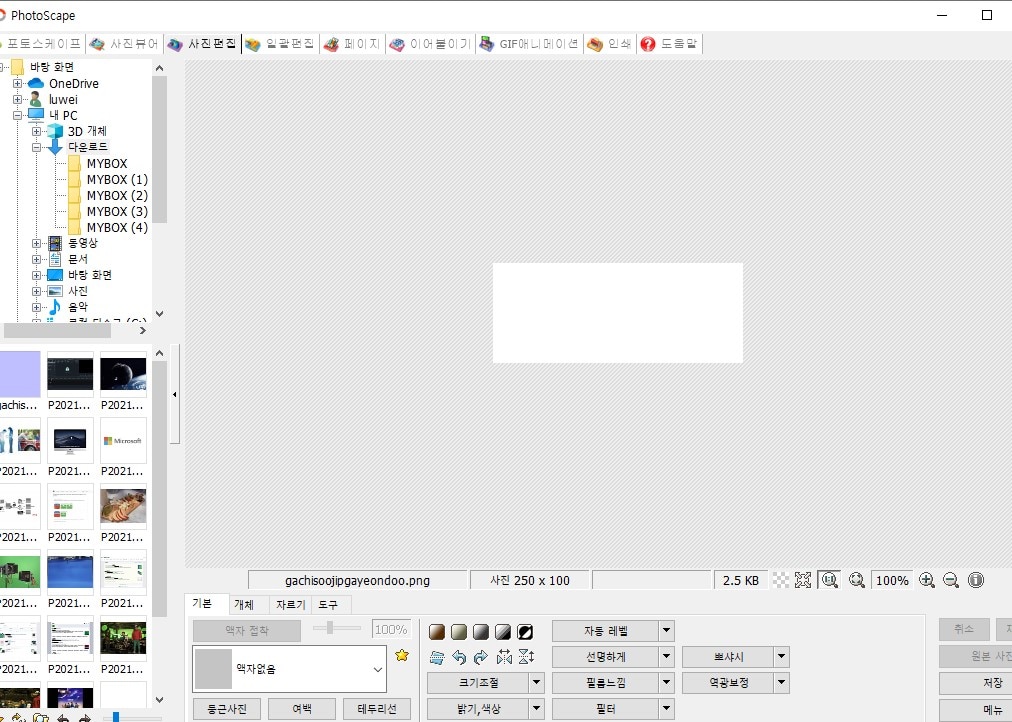
우선 사진 편집을 누르고 나서 컴퓨터에 저장되어 있는 데이터를 가져오면 됩니다.
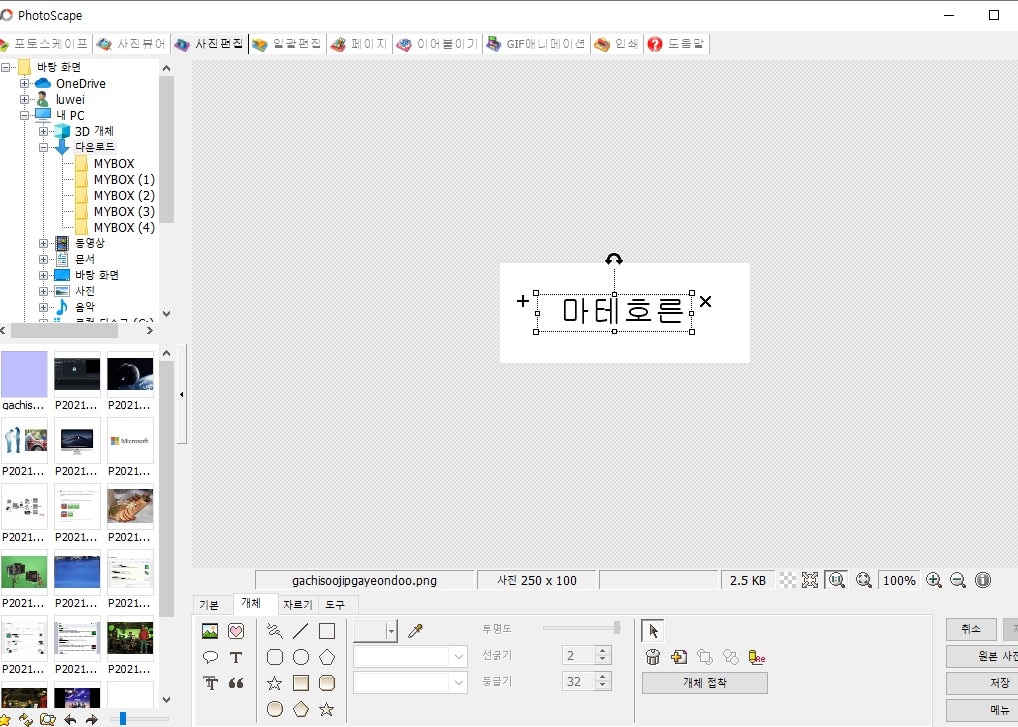
데이터나 사진 워터마크에 들어갈 내용 이를테면 블로그 이름이나 주소 닉네임 등 독자적이고 고유의 ‘워터마크 만들기’에 어울리는 내용을 넣어주면 됩니다.
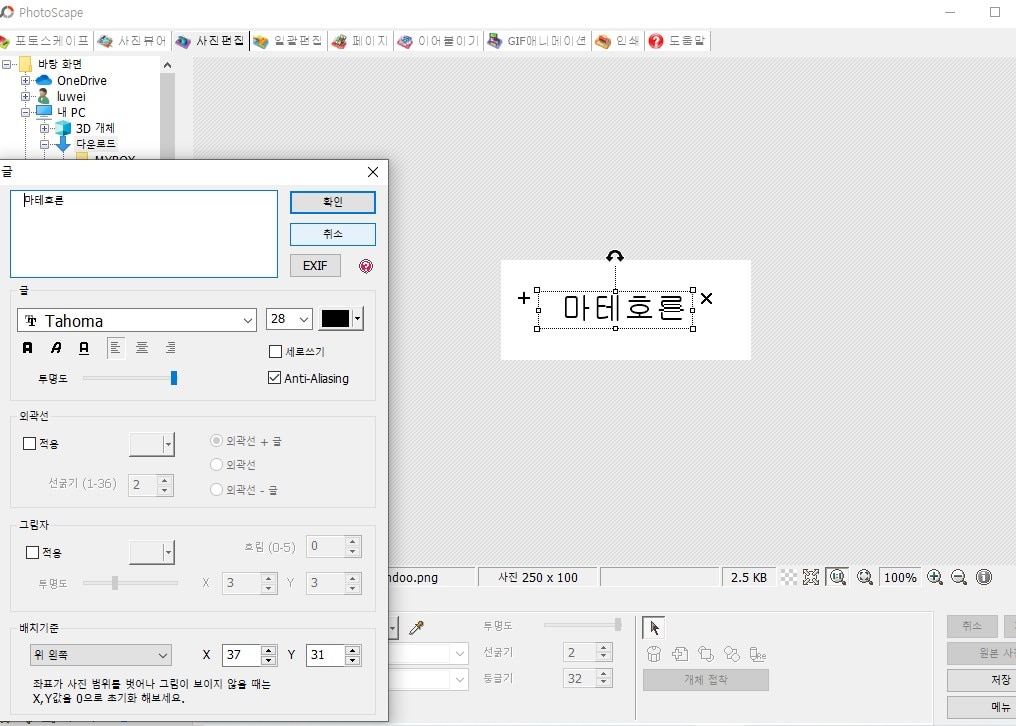
폰트는 저작권에서 자유로운 글 꼴로 골라서 본인의 워터마크가 더욱 독창적이 되도록 간격, 불투명도 그리고 글씨 크기를 조절해 주십니다.
한 번 설정하더라도 제대로 해야겠지요? 그러려면 제작하려는 워터마크에 오타가 있는지 없는지 체크하는 겁니다.
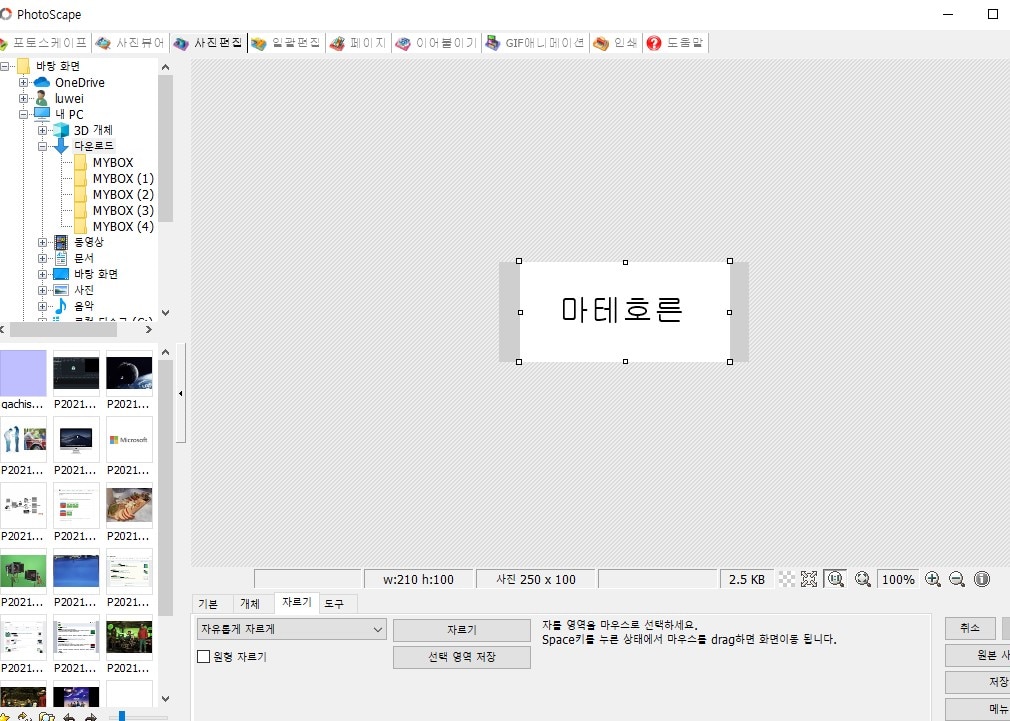
혹시라도 공백이 많이 남는 것 같다는 느낌이 있다면 자유롭게 자르기를 누른 후 드래그를 한 뒤 범위를 설정하고 밑에 있는 버튼을 클릭할 수 있습니다.
그 후에 완성된 워터마크 보고서 위치를 살짝 조정해주면 거의 완성 단계 진입입니다.
하이라이트 단계인 ‘워터마크 만들기’ 워터마크를 저장해보도록 하겠습니다.
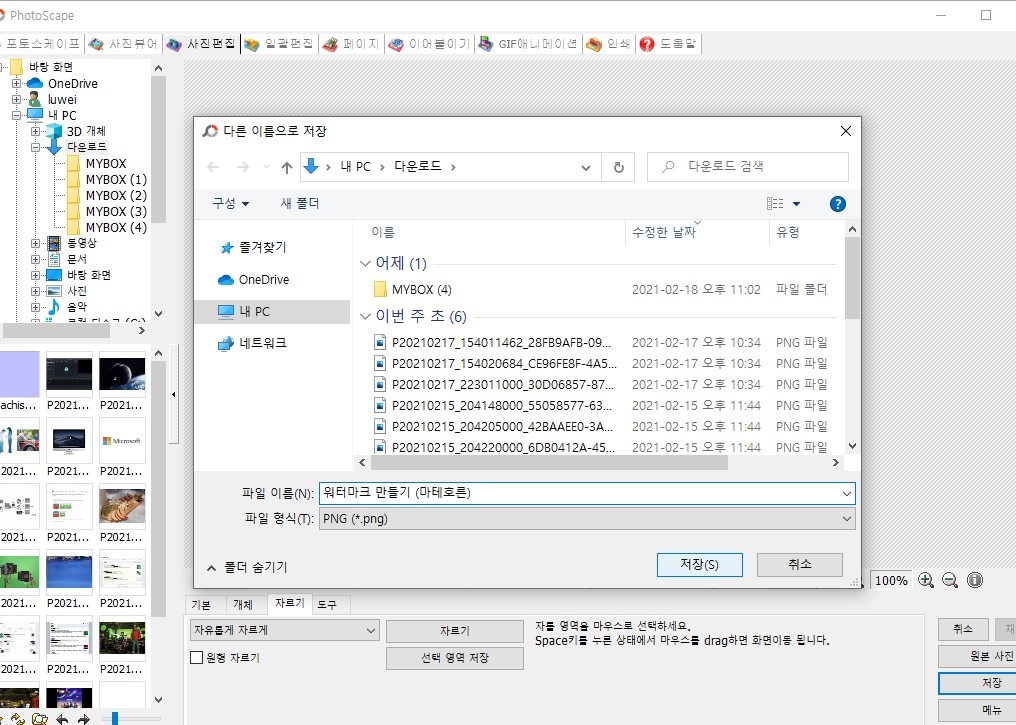
여기서 주의 해야 할 부분은 만들어진 사진 워터마크를 jpg로 save 하면 다른 사진 위에 입힐 워터마크를 사용하기 어렵기 때문에 필시 png로 확장자를 선택해서 저장을 합니다.
이제 워터마크 만들기 최종 단계에 돌입합니다.
스마트 에디터에 올려두었던 사진을 클릭한 뒤에 서명으로 이동해 주시면 됩니다. 여기서 조금 전에 만든 사진 워터마크를 불러오면 적용된 모습을 볼 수 있습니다. 이처럼 블로그 서명 혹은 홀로그램 만들기와 같은 워터마크 만들기가 완료됩니다. 이처럼 포토 샵 없이 워터마크 만들기 이처럼 쉽게 할 수 있습니다.
그렇다면 동영상 워터마크 만들기는 어떻게 진행할까요?
동영상 편집 프로그램 wondershare filmora X 를 사용해서 영상 워터마크 만들기를 진행할 수 있습니다.
Part 3. 동영상 편집프로그램 Wondershare Filmora X를 사용해서 동영상 ‘워터마크 만들기’
사실상 영상 편집 프로그램마다 워터마크 만들기를 사용하는 방법이 다릅니다. 어떤 프로그램들은 완전히 영상 편집 전문가분들이 사용하도록 제작된 것들이 있어서 다루기가 좀처럼 어려운 게 아닙니다.
그치만 제 개인적인 느낌으로는 wondershare filmora X 영상 편집 어플은 다른 영상 편집 어플보다 훨씬 심플한 방법으로 워터마크를 쉽게 생성할 수 있도록 도와줍니다.
먼저 영상 편집 어플을 사용하기 위해서는 제품을 다운받아야 합니다
필모라 사이트에서 다운로드 페이지로 바로 이동해 보세요.
filmora X는 그래프 작성이나 사진,동영상 편집 기능을 갖추고 있는 영상편집 어플입니다. 이렇기 때문에 영상 편집자들이 비교적 쉽게 동영상 배경을 편집하고 독창적인 아이디어를 발휘할 수 있게 도와줍니다.
다운로드 후에 프로그램을 열어서 실행시키면 드디어 영상편집을 할 수 있는 인터페이스가 나오게 됩니다.
그렇다면, 이제 영상편집을 시작해 보도록 하겠습니다.
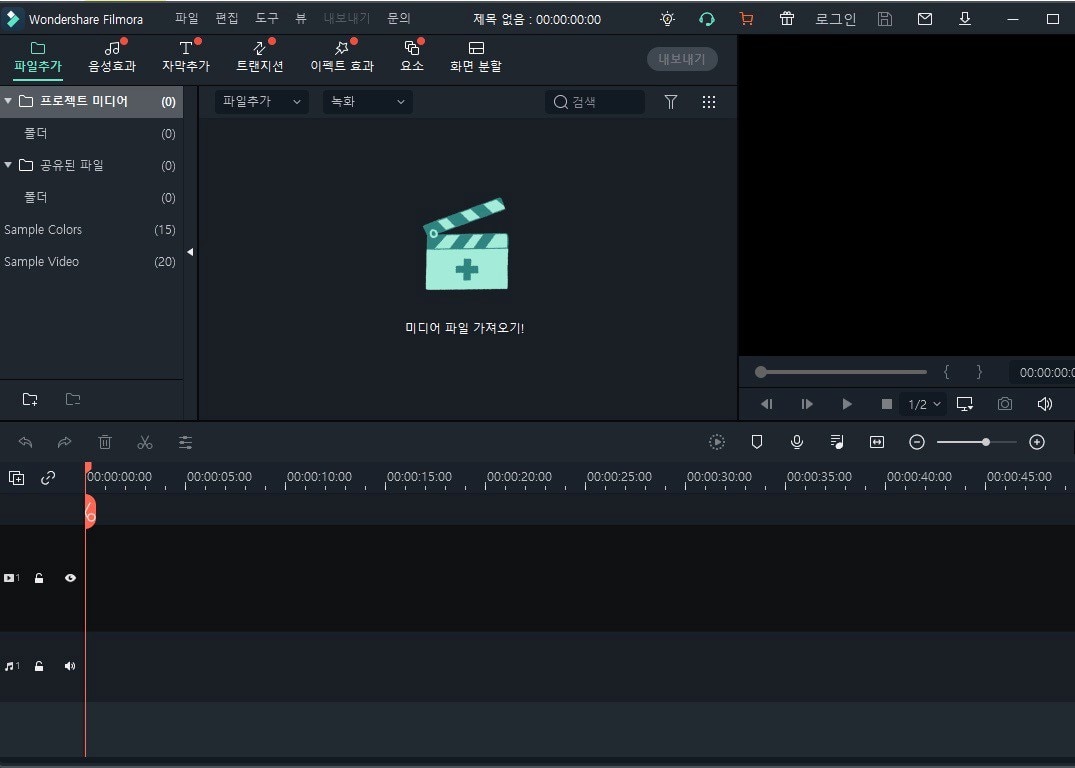
이후에 둘러보기 영상시청을 마치신 후에 보시는 것처럼 filmoraX의 주요 기능들을 한눈에 볼 수 있습니다.
상단 프로그램 활용 탭에서 보이는 것처럼 음성 효과, 자막추가, 트랜지션, 이펙트 효과, 요소, 화면 분할 총 6개 주요 편집기능이 한눈에 보입니다. 각각의 기능을 클릭해보면 관련 샘플이미지가 나오게 됩니다.
그렇다면, 이제 동영상에 넣을 ‘워터마크 만들기’를 시작해 보도록 하겠습니다.
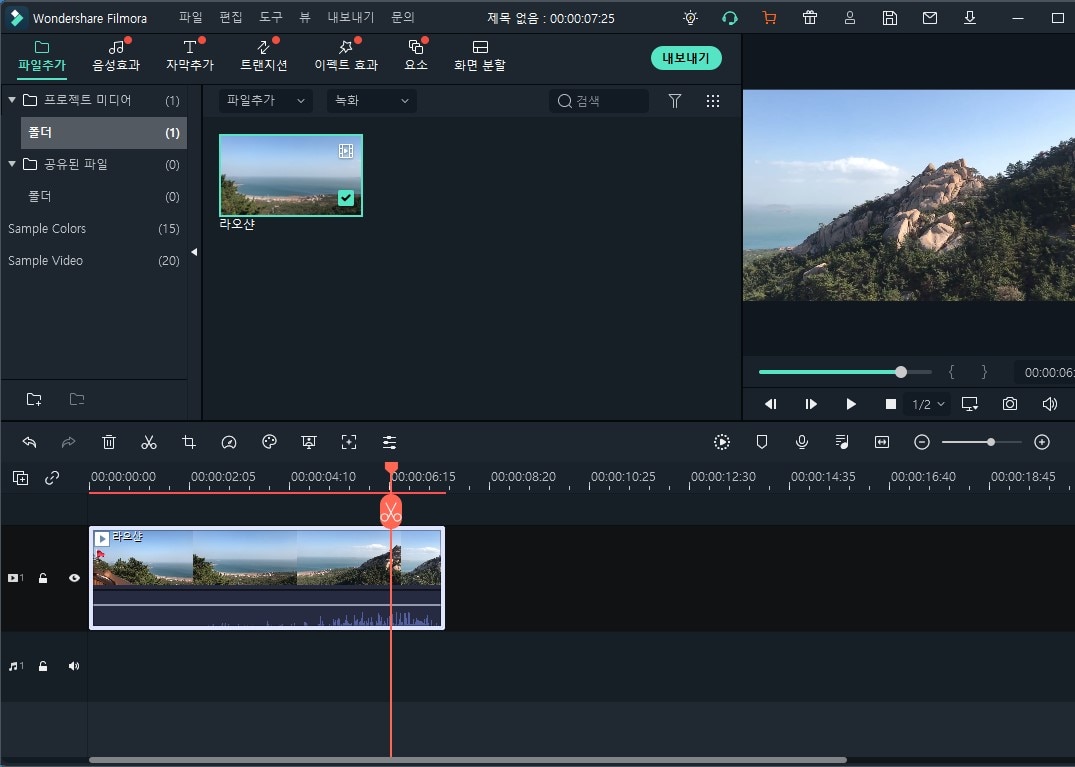
먼저 제작할 영상을 타임라인에 가져와서 편집기로 불러와보도록 하겠습니다.
그럼 이번에 자막효과를 사용해서 워터마크를 만들어 보도록 할까요?
자막추가 탭 선택에서 원하는 자막 패턴을 골라서 타임라인에 끌어와 주면 됩니다.
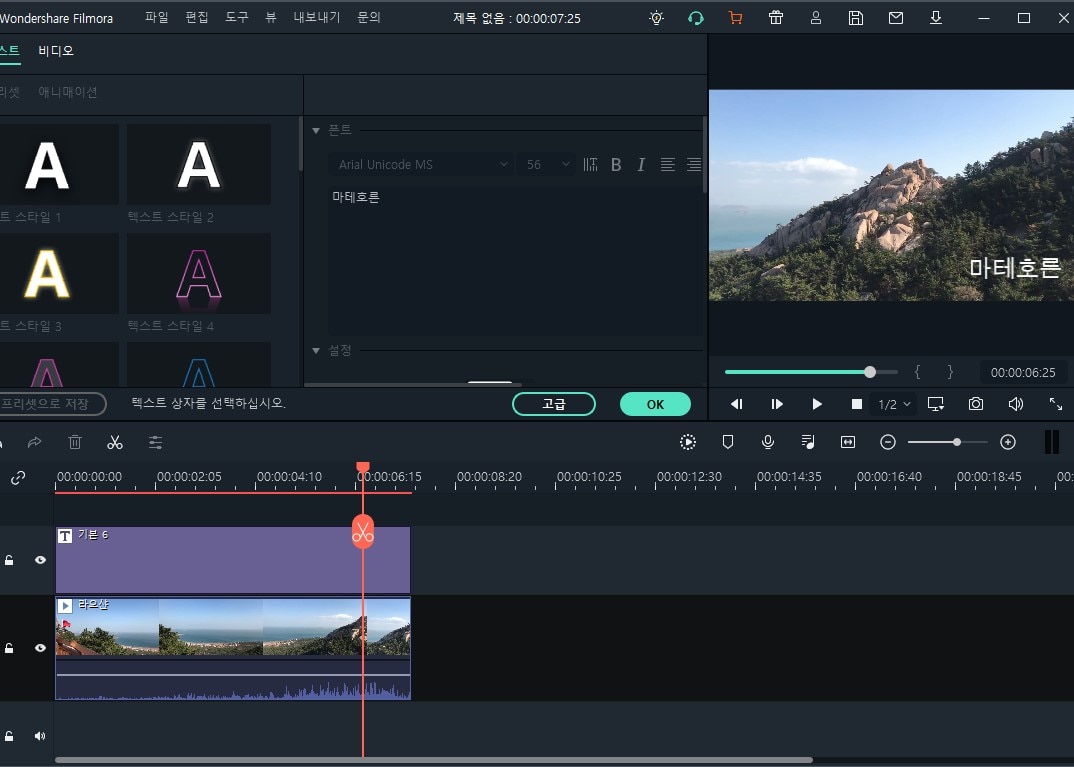
말씀드린 것처럼 엄청 간단하죠? 그리고 자막은 미리보기 창에서 직접 편집할 수 있고 폰트조정도 가능합니다. 이 기능은 영상에 자막은 물론 원하는 워터마크를 생성해서 동영상에 넣어 줄 수 있는 기능입니다. 너무 간단해서 놀라우시죠?
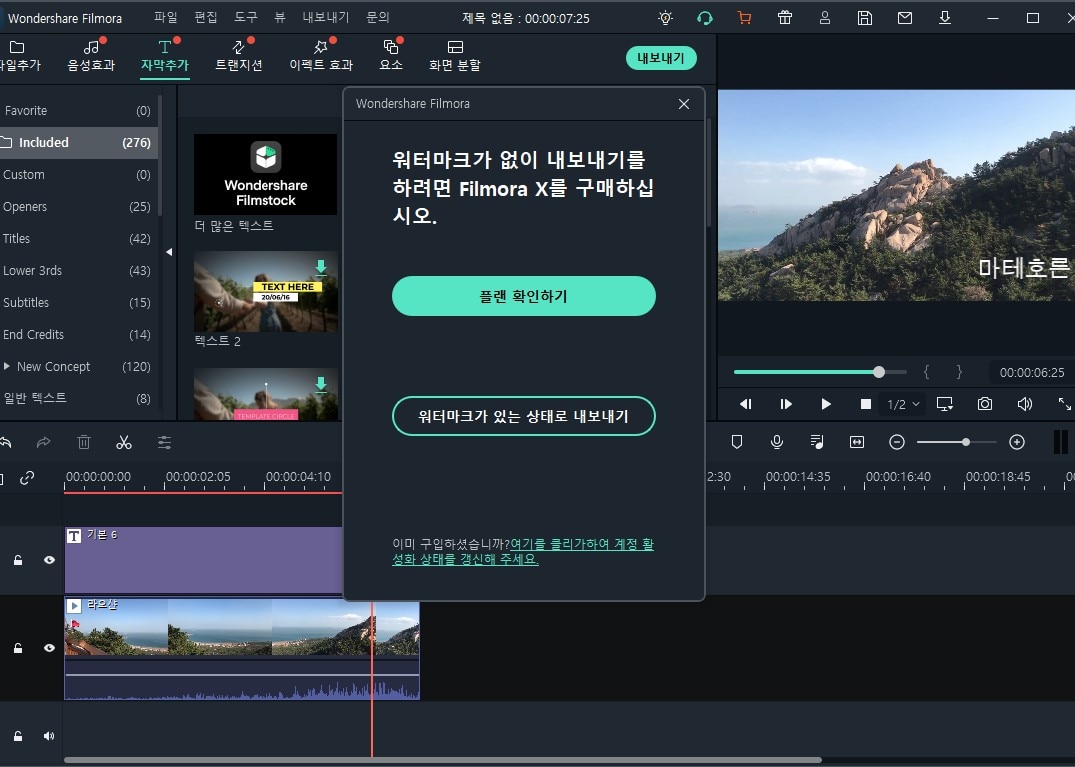
이제 완성된 동영상을 “내보내기” 탭으로 영상 저장하면 동영상편집은 완료되게 됩니다. 부가적인 편집내용이 없다면 바로 영상을 뽑아내면 됩니다.
영상 재생 프로그램을 통해서 재생해보면 완벽하게 ‘워터마크 만들기’가 된 것을 볼 수 있었습니다.
오늘은 워터마크란 무엇이며 왜 어떤 상황에서 활용 가능한지 또한 사진이나 동영상 제작 시에 포토 스케이프나 영상편집 어플 wondershare filmora X 를 사용해서 어떻게 ‘워터마크 만들기’를 시도해 볼 수 있는 지 살펴 보았습니다. 소중한 내 사진, 동영상을 안전하게 지킬 수 있는 워터마크 만들기 어렵지 않습니다. 제 글을 보시는 여러분들 모두 함께 멋지게 블로그, 사진, 동영상을 만들고 꾸며가시길 바라겠습니다. 이 다음에 워터마크 지우기에 대해서도 살펴보도록 하겠습니다.


